如何并列打开两个窗口 Win10电脑如何将两个窗口并排显示
发布时间:2023-10-01 18:08:48 浏览数:
如何并列打开两个窗口,在Win10电脑上,我们经常需要同时使用多个应用程序或窗口,有时候将两个窗口并排显示可以提高我们的工作效率。如何实现并列打开两个窗口呢?在本文中我将向大家介绍一些简单的方法,让您轻松实现在Win10电脑上将两个窗口并排显示的操作。无论是进行多任务处理还是同时比较两个窗口的内容,这些技巧都能帮助您更加高效地使用电脑。让我们一起来了解吧!
具体方法:
1、在这里,以单词窗口和ps窗口并排为例。单词窗口在左侧,ps窗口在右侧。首先将单词窗口拖动到屏幕的最右边。然后,屏幕中间和屏幕右侧将出现两个显示。
较浅的线,释放鼠标。
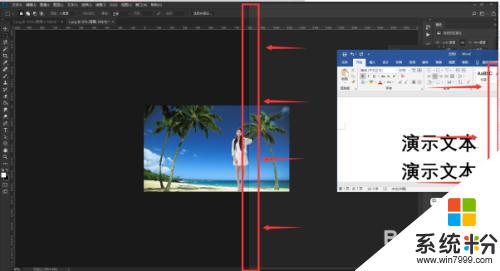
2、此时,单词窗口将自动覆盖右侧屏幕。而左侧屏幕将显示所有当前打开的窗口的缩略图。在这里,我们单击要打开的另一个PS窗口。
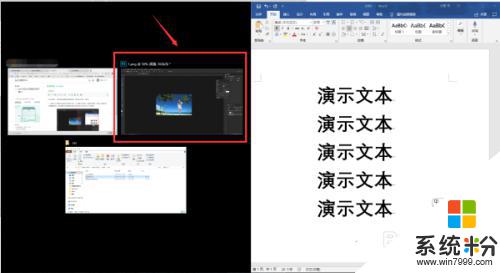
3、单击完成后,ps将覆盖屏幕的左侧,并且两个窗口将并排显示。
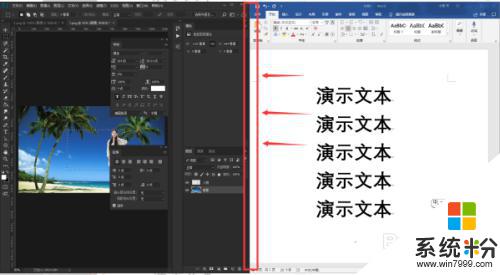
4.两个窗口的默认宽度是屏幕的常规宽度。如果您需要自定义宽度,则可以拖动两个窗口之间的重叠线以调整尺寸。
在此介绍的步骤中,您可以解决需要同时打开两个窗口的问题,如果您也遇到了类似的问题,可以参考本文中的步骤进行修复,希望这能对您有所帮助。